Uno de los primeros procesos en la geocodificación es crear un localizador de direcciones. Este proceso se inicia siempre al abrir el cuadro de diálogo Crear un localizador de direcciones desde la ventana Catálogo de ArcMap, ArcCatalog, o desde la caja de herramientas Herramientas de geocodificación. Los localizadores de direcciones se almacenan en un espacio de trabajo, como por ejemplo, una geodatabase o carpeta de archivos. No obstante, como práctica recomendada y para obtener un rendimiento mayor de la geocodificación, se recomienda almacenar los localizadores en una carpeta de archivos en lugar de hacerlo en una geodatabase.
Los siguientes pasos describen cómo se crea un localizador de direcciones utilizando el cuadro de diálogo Crear un localizador de direcciones.
- Abrir el cuadro de diálogo Crear un localizador de direcciones.
- Para abrir el cuadro de diálogo en la ventana Catálogo de ArcCatalog o ArcMap, haga clic con el botón derecho en una carpeta de archivos o geodatabase y, a continuación, haga clic en Nuevo > Localizador de direcciones.
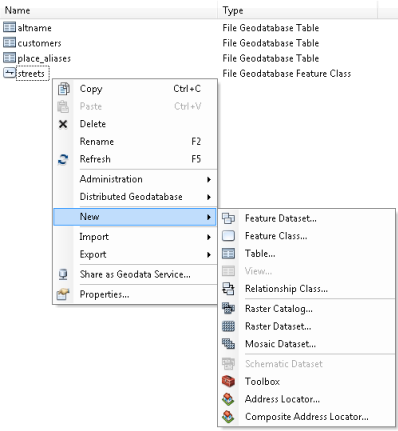
- Para abrir un cuadro de diálogo con una herramienta de geoprocesamiento, busque la caja de herramientas Herramientas de geocodificación en la ventana Catálogo y haga doble clic en la herramienta Crear un localizador de direcciones.
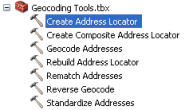
- Para abrir el cuadro de diálogo en la ventana Catálogo de ArcCatalog o ArcMap, haga clic con el botón derecho en una carpeta de archivos o geodatabase y, a continuación, haga clic en Nuevo > Localizador de direcciones.
- En el cuadro de diálogo Crear localizador de direcciones, haga clic en el botón Examinar
 junto al cuadro de texto Estilo del localizador de direcciones.
junto al cuadro de texto Estilo del localizador de direcciones.
Se abre el cuadro de diálogo Seleccionar estilo de localizador de direcciones.
- Seleccione el estilo del localizador de direcciones que desea como base del localizador y haga clic en Aceptar.
- Haga clic en el botón Examinar
 junto al cuadro de texto Datos de referencia.
junto al cuadro de texto Datos de referencia.
Se abre el cuadro de diálogo Datos de referencia.
- Navegue hasta los datos de referencia que desea utilizar en el localizador de direcciones y haga clic en Agregar.
- Repita el proceso de agregar datos a la tabla de Datos de referencia hasta que todos los datos de referencia que desea incluir en el localizador se hayan incluido.
- Por cada fila en la tabla Datos de referencia, indique el rol que desempeñan los datos de referencia en el localizador de direcciones siguiendo lo pasos que se enuncian a continuación:
- Haga clic en la celda Rol.
Aparece una lista desplegable.
- Haga clic en la flecha desplegable y elija Tabla principal, Tabla de nombre alternativo, o Tabla alias.
Una tabla principal es una clase de entidad que contiene la geometría y los atributos de dirección de las entidades contra las que se geocodifican las direcciones. El estilo del localizador de direcciones define el tipo de geometría y atributos de dirección que son compatibles. Una tabla de nombre alternativo contiene nombres alternativos, también se conoce como alias de nombres de calles, para los nombres principales de las entidades. Una tabla alias contiene nombres comunes o nombres de ubicaciones, tales como Memorial Hospital o Canyon High School, en lugar de direcciones de calles. Tanto las tablas de nombres alternativos como las tablas alias son opcionales.
Una lista campos específicos al rol de los datos aparece en la parte Mapa de campo del cuadro de diálogo. Los campos necesarios tienen como prefijo un asterisco (*). El campo denominado Campo adicional en la columna Nombre de campo indica que el campo es opcional y se utiliza con fines informativos únicamente, es decir, el localizador no utiliza este campo para la búsqueda o la concordancia. El campo se traslada desde los datos de referencia hacia los candidatos y las clases de entidad de salida resultantes para su beneficio. Por ejemplo, si desea que el localizador devuelva el campo de propietario junto con otros atributos de direcciones en el candidato concordado, puede asignar el Campo adicional a un campo PropertyOwner desde la clase de entidad de referencia.
- Haga clic en la celda Rol.
- Si un campo no se asigna de manera automática, haga clic en la flecha desplegable en la columna Nombre del alias y elija el nombre de campo adecuado.
- Haga clic en el botón Examinar
 junto al cuadro de texto Localizador de direcciones de salida.
junto al cuadro de texto Localizador de direcciones de salida.
Se abre el cuadro de diálogo Localizador de direcciones de salida.
- Especifique dónde desea almacenar el localizador de direcciones, nómbrelo y luego haga clic en Guardar.
Como práctica recomendada y para obtener un rendimiento mayor de la geocodificación, se recomienda almacenar los localizadores en una carpeta de archivos en lugar de hacerlo en una geodatabase.
- Si desea guardar el localizador de direcciones en un archivo o geodatabase de ArcSDE, puede establecer una palabra clave de configuración en el cuadro de texto Palabra clave de configuración en el cuadro de diálogo Crear un localizador de direcciones.
- Si desea activar la funcionalidad de autocompletar al publicar el localizador de direcciones como servicio de geocodificación, active la casilla de verificación Activar sugerencias. Los localizadores con sugerencias activadas solo se pueden guardar en una carpeta de archivos. y no en una geodatabase.
- Haga clic en Aceptar.
Se inicia el proceso de creación de un localizador de direcciones
Cuando el proceso finaliza, el localizador de direcciones se guarda en el espacio de trabajo que especificó anteriormente. Además, se agrega al mapa si se inició el proceso desde ArcMap.